Gemini 2.5 Computer Use Preview modeli ve aracı, tarayıcı kontrolü temsilcileri oluşturmanıza olanak tanır. Bu temsilciler, görevlerle etkileşime girer ve görevleri otomatikleştirir. Bilgisayar Kullanımı modeli, ekran görüntülerini kullanarak bilgisayar ekranını "görebilir" ve fare tıklamaları ile klavye girişleri gibi belirli kullanıcı arayüzü işlemleri oluşturarak "hareket edebilir". İşlev çağrısına benzer şekilde, Bilgisayar Kullanımı işlemlerini almak ve yürütmek için istemci tarafı uygulama kodunu yazmanız gerekir.
Bilgisayar Kullanımı ile şunları yapabilen temsilciler oluşturabilirsiniz:
- Web sitelerinde tekrarlayan veri girişini veya form doldurma işlemlerini otomatikleştirin.
- Web uygulamalarının ve kullanıcı akışlarının otomatik testini gerçekleştirme
- Çeşitli web sitelerinde araştırma yapma (ör. satın alma işlemi hakkında bilgi vermek için e-ticaret sitelerinden ürün bilgileri, fiyatlar ve yorumlar toplama)
Gemini Bilgisayar Kullanımı modelini test etmenin en kolay yolu referans uygulama veya Browserbase demo ortamı üzerinden olur.
Bilgisayar Kullanımı'nın işleyiş şekli
Bilgisayar Kullanımı modeliyle bir tarayıcı kontrol aracısı oluşturmak için aşağıdakileri yapan bir aracı döngüsü uygulayın:
-
- Bilgisayar Kullanımı aracını ve isteğe bağlı olarak özel kullanıcı tanımlı işlevleri veya hariç tutulan işlevleri API isteğinize ekleyin.
- Bilgisayar Kullanımı modeline kullanıcının isteğini girin.
-
- Bilgisayar Kullanımı modeli, kullanıcı isteğini ve ekran görüntüsünü analiz eder ve bir kullanıcı arayüzü işlemini (ör.
function_call"click at coordinate (x,y)" veya "type 'text'"). ComputerUse modeli tarafından desteklenen tüm kullanıcı arayüzü işlemlerinin açıklaması için Desteklenen işlemler başlıklı makaleyi inceleyin. - API yanıtı, modelin önerdiği işlemi kontrol eden dahili bir güvenlik sisteminden gelen
safety_decisionde içerebilir. Busafety_decisionişlemi şu şekilde sınıflandırır:- Normal / izin verilen: İşlem güvenli olarak kabul edilir. Bu durum,
safety_decisionsimgesinin olmamasıyla da gösterilebilir. - Onay gerektiriyor (
require_confirmation): Model, riskli olabilecek bir işlem (ör. "çerez banner'ını kabul et" seçeneğini tıklama) gerçekleştirmek üzere.
- Normal / izin verilen: İşlem güvenli olarak kabul edilir. Bu durum,
- Bilgisayar Kullanımı modeli, kullanıcı isteğini ve ekran görüntüsünü analiz eder ve bir kullanıcı arayüzü işlemini (ör.
-
- İstemci tarafı kodunuz
function_callve beraberindekisafety_decisiondeğerini alır.- Normal / izin verilen:
safety_decision, normal/izin verilen anlamına geliyorsa (veyasafety_decisionyoksa) istemci tarafı kodunuz, hedef ortamınızda (ör. web tarayıcısı) belirtilenfunction_callişlevini yürütebilir. - Onay gerektirir:
safety_decision, onay gerektirdiğini gösteriyorsa uygulamanız,function_callyürütülmeden önce son kullanıcıdan onay istemelidir. Kullanıcı onaylarsa işlemi yürütmeye devam edin. Kullanıcı reddederse işlemi yürütmeyin.
- Normal / izin verilen:
- İstemci tarafı kodunuz
-
- İşlem yürütüldüyse istemciniz,
function_responsekapsamında Bilgisayar Kullanımı modeline geri göndermek için GUI'nin ve mevcut URL'nin yeni bir ekran görüntüsünü alır. - Bir işlem güvenlik sistemi tarafından engellendiyse veya kullanıcı tarafından onaylanmadıysa uygulamanız modele farklı bir geri bildirim formu gönderebilir ya da etkileşimi sonlandırabilir.
- İşlem yürütüldüyse istemciniz,
Bu işlem, yeni ekran görüntüsü ve devam eden hedef kullanılarak bir sonraki işlemi önermek için Bilgisayar Kullanımı modeliyle 2. adımdan itibaren tekrarlanır. Döngü, görev tamamlanana, bir hata oluşana veya işlem sonlandırılana kadar (ör. "engelleme" güvenlik yanıtı veya kullanıcı kararı nedeniyle) devam eder.
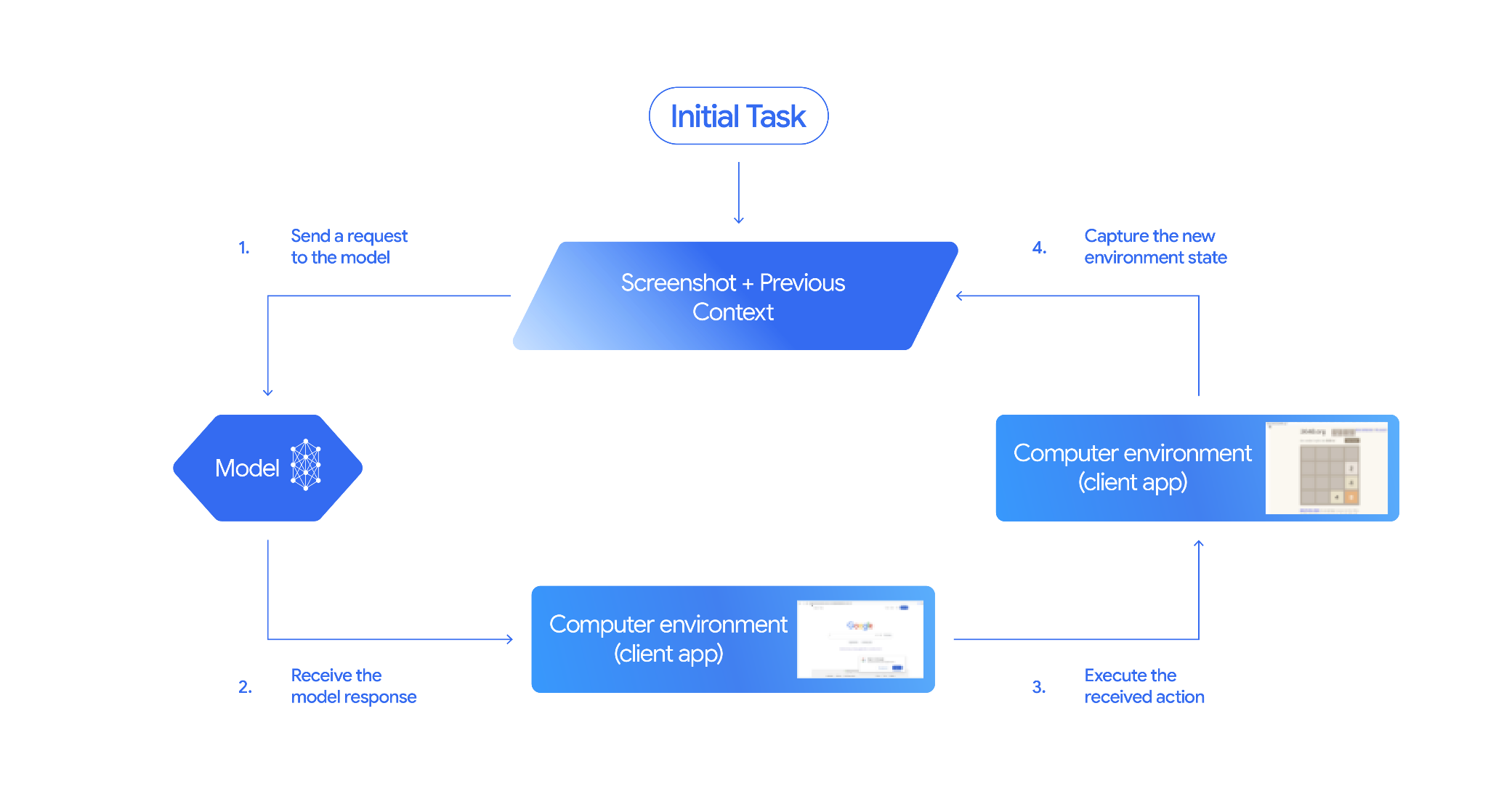
Bilgisayar Kullanımı nasıl uygulanır?
Bilgisayar Kullanımı modeli ve aracıyla geliştirme yapmadan önce aşağıdakileri ayarlamanız gerekir:
- Güvenli yürütme ortamı: Güvenlik nedeniyle, Bilgisayar Kullanımı aracınızı güvenli ve kontrollü bir ortamda (ör. sınırlı izinlere sahip, korumalı alanda çalışan bir sanal makine, bir kapsayıcı veya özel bir tarayıcı profili) çalıştırmanız gerekir.
- İstemci tarafı işlem işleyici: Model tarafından oluşturulan işlemleri yürütmek ve her işlemden sonra ortamın ekran görüntülerini almak için istemci tarafı mantığını uygulamanız gerekir.
Bu bölümdeki örneklerde, yürütme ortamı olarak tarayıcı, istemci taraflı işlem işleyici olarak ise Playwright kullanılır. Bu örnekleri çalıştırmak için gerekli bağımlılıkları yüklemeniz ve bir Playwright tarayıcı örneği başlatmanız gerekir.
Playwright'ı yükleme
pip install google-genai playwright
playwright install chromium
Playwright tarayıcı örneğini başlatma
from playwright.sync_api import sync_playwright
# 1. Configure screen dimensions for the target environment
SCREEN_WIDTH = 1440
SCREEN_HEIGHT = 900
# 2. Start the Playwright browser
# In production, utilize a sandboxed environment.
playwright = sync_playwright().start()
# Set headless=False to see the actions performed on your screen
browser = playwright.chromium.launch(headless=False)
# 3. Create a context and page with the specified dimensions
context = browser.new_context(
viewport={"width": SCREEN_WIDTH, "height": SCREEN_HEIGHT}
)
page = context.new_page()
# 4. Navigate to an initial page to start the task
page.goto("https://www.google.com")
# The 'page', 'SCREEN_WIDTH', and 'SCREEN_HEIGHT' variables
# will be used in the steps below.
Android ortamına genişletmeye yönelik örnek kod, Özel kullanıcı tanımlı işlevleri kullanma bölümünde yer almaktadır.
1. Modele istek gönderme
API isteğinize Computer Use aracını ekleyin ve Computer Use modeline kullanıcının hedefini içeren bir istem gönderin.
Gemini Bilgisayar Kullanımı modelini kullanmanız gerekir,
gemini-2.5-computer-use-preview-10-2025. Bilgisayar Kullanımı aracını farklı bir modelle kullanmaya çalışırsanız hata alırsınız.
İsteğe bağlı olarak aşağıdaki parametreleri de ekleyebilirsiniz:
- Hariç tutulan işlemler: Desteklenen kullanıcı arayüzü işlemleri listesindeki işlemlerden modelin yapmasını istemediğiniz varsa bu işlemleri
excluded_predefined_functionsolarak belirtin. - Kullanıcı tanımlı işlevler: Bilgisayar Kullanımı aracına ek olarak, özel kullanıcı tanımlı işlevler de eklemek isteyebilirsiniz.
İstek gönderirken ekran boyutunu belirtmenize gerek olmadığını unutmayın. Model, piksel koordinatlarını ekranın yüksekliğine ve genişliğine göre ölçekleyerek tahmin eder.
Python
from google import genai
from google.genai import types
from google.genai.types import Content, Part
client = genai.Client()
# Specify predefined functions to exclude (optional)
excluded_functions = ["drag_and_drop"]
generate_content_config = genai.types.GenerateContentConfig(
tools=[
# 1. Computer Use tool with browser environment
types.Tool(
computer_use=types.ComputerUse(
environment=types.Environment.ENVIRONMENT_BROWSER,
# Optional: Exclude specific predefined functions
excluded_predefined_functions=excluded_functions
)
),
# 2. Optional: Custom user-defined functions
#types.Tool(
# function_declarations=custom_functions
# )
],
)
# Create the content with user message
contents=[
Content(
role="user",
parts=[
Part(text="Search for highly rated smart fridges with touchscreen, 2 doors, around 25 cu ft, priced below 4000 dollars on Google Shopping. Create a bulleted list of the 3 cheapest options in the format of name, description, price in an easy-to-read layout."),
],
)
]
# Generate content with the configured settings
response = client.models.generate_content(
model='gemini-2.5-computer-use-preview-10-2025',
contents=contents,
config=generate_content_config,
)
# Print the response output
print(response)
Özel işlevlerin kullanıldığı bir örnek için Özel kullanıcı tanımlı işlevleri kullanma başlıklı makaleye bakın.
2. Model yanıtını alma
Bilgisayar Kullanımı modeli, görevi tamamlamak için kullanıcı arayüzü işlemlerinin gerekli olduğunu belirlerse bir veya daha fazla FunctionCalls ile yanıt verir. Bilgisayar Kullanımı, paralel işlev çağrısını destekler. Bu sayede model, tek bir dönüşte birden fazla işlem döndürebilir.
Aşağıda örnek bir model yanıtı verilmiştir.
{
"content": {
"parts": [
{
"text": "I will type the search query into the search bar. The search bar is in the center of the page."
},
{
"function_call": {
"name": "type_text_at",
"args": {
"x": 371,
"y": 470,
"text": "highly rated smart fridges with touchscreen, 2 doors, around 25 cu ft, priced below 4000 dollars on Google Shopping",
"press_enter": true
}
}
}
]
}
}
3. Alınan işlemleri yürütme
Uygulama kodunuzun model yanıtını ayrıştırması, işlemleri yürütmesi ve sonuçları toplaması gerekir.
Aşağıdaki örnek kod, Computer Use model yanıtından işlev çağrılarını ayıklar ve bunları Playwright ile yürütülebilecek işlemlere çevirir. Model, giriş resminin boyutlarından bağımsız olarak normalleştirilmiş koordinatlar (0-999) çıkarır. Bu nedenle, çeviri adımının bir parçası da bu normalleştirilmiş koordinatları tekrar gerçek piksel değerlerine dönüştürmektir.
Bilgisayar Kullanımı modeliyle kullanım için önerilen ekran boyutu (1440, 900) pikseldir. Model, sonuçların kalitesi etkilenebilse de herhangi bir çözünürlükte çalışır.
Bu örneğin yalnızca en yaygın 3 kullanıcı arayüzü işlemi olan open_web_browser, click_at ve type_text_at için uygulamayı içerdiğini unutmayın. Üretim kullanım alanları için, excluded_predefined_functions olarak açıkça eklemediğiniz sürece Desteklenen işlemler listesindeki diğer tüm kullanıcı arayüzü işlemlerini uygulamanız gerekir.
Python
from typing import Any, List, Tuple
import time
def denormalize_x(x: int, screen_width: int) -> int:
"""Convert normalized x coordinate (0-1000) to actual pixel coordinate."""
return int(x / 1000 * screen_width)
def denormalize_y(y: int, screen_height: int) -> int:
"""Convert normalized y coordinate (0-1000) to actual pixel coordinate."""
return int(y / 1000 * screen_height)
def execute_function_calls(candidate, page, screen_width, screen_height):
results = []
function_calls = []
for part in candidate.content.parts:
if part.function_call:
function_calls.append(part.function_call)
for function_call in function_calls:
action_result = {}
fname = function_call.name
args = function_call.args
print(f" -> Executing: {fname}")
try:
if fname == "open_web_browser":
pass # Already open
elif fname == "click_at":
actual_x = denormalize_x(args["x"], screen_width)
actual_y = denormalize_y(args["y"], screen_height)
page.mouse.click(actual_x, actual_y)
elif fname == "type_text_at":
actual_x = denormalize_x(args["x"], screen_width)
actual_y = denormalize_y(args["y"], screen_height)
text = args["text"]
press_enter = args.get("press_enter", False)
page.mouse.click(actual_x, actual_y)
# Simple clear (Command+A, Backspace for Mac)
page.keyboard.press("Meta+A")
page.keyboard.press("Backspace")
page.keyboard.type(text)
if press_enter:
page.keyboard.press("Enter")
else:
print(f"Warning: Unimplemented or custom function {fname}")
# Wait for potential navigations/renders
page.wait_for_load_state(timeout=5000)
time.sleep(1)
except Exception as e:
print(f"Error executing {fname}: {e}")
action_result = {"error": str(e)}
results.append((fname, action_result))
return results
4. Yeni ortam durumunu yakalama
İşlemleri gerçekleştirdikten sonra, işlev yürütme sonucunu modele geri gönderin. Böylece model, bu bilgiyi kullanarak sonraki işlemi oluşturabilir. Birden fazla işlem (paralel çağrı) yürütülürse sonraki kullanıcı dönüşünde her biri için bir FunctionResponse göndermeniz gerekir.
Python
def get_function_responses(page, results):
screenshot_bytes = page.screenshot(type="png")
current_url = page.url
function_responses = []
for name, result in results:
response_data = {"url": current_url}
response_data.update(result)
function_responses.append(
types.FunctionResponse(
name=name,
response=response_data,
parts=[types.FunctionResponsePart(
inline_data=types.FunctionResponseBlob(
mime_type="image/png",
data=screenshot_bytes))
]
)
)
return function_responses
Aracı döngüsü oluşturma
Çok adımlı etkileşimleri etkinleştirmek için Bilgisayar kullanımını uygulama bölümündeki dört adımı bir döngüde birleştirin. Hem model yanıtlarını hem de işlev yanıtlarınızı ekleyerek görüşme geçmişini doğru şekilde yönetmeyi unutmayın.
Bu kod örneğini çalıştırmak için:
- Gerekli Playwright bağımlılıklarını yükleyin.
(3) Alınan işlemleri yürütün ve (4) Yeni ortam durumunu yakalayın adımlarındaki yardımcı işlevleri tanımlayın.
Python
import time
from typing import Any, List, Tuple
from playwright.sync_api import sync_playwright
from google import genai
from google.genai import types
from google.genai.types import Content, Part
client = genai.Client()
# Constants for screen dimensions
SCREEN_WIDTH = 1440
SCREEN_HEIGHT = 900
# Setup Playwright
print("Initializing browser...")
playwright = sync_playwright().start()
browser = playwright.chromium.launch(headless=False)
context = browser.new_context(viewport={"width": SCREEN_WIDTH, "height": SCREEN_HEIGHT})
page = context.new_page()
# Define helper functions. Copy/paste from steps 3 and 4
# def denormalize_x(...)
# def denormalize_y(...)
# def execute_function_calls(...)
# def get_function_responses(...)
try:
# Go to initial page
page.goto("https://ai.google.dev/gemini-api/docs")
# Configure the model (From Step 1)
config = types.GenerateContentConfig(
tools=[types.Tool(computer_use=types.ComputerUse(
environment=types.Environment.ENVIRONMENT_BROWSER
))],
thinking_config=types.ThinkingConfig(include_thoughts=True),
)
# Initialize history
initial_screenshot = page.screenshot(type="png")
USER_PROMPT = "Go to ai.google.dev/gemini-api/docs and search for pricing."
print(f"Goal: {USER_PROMPT}")
contents = [
Content(role="user", parts=[
Part(text=USER_PROMPT),
Part.from_bytes(data=initial_screenshot, mime_type='image/png')
])
]
# Agent Loop
turn_limit = 5
for i in range(turn_limit):
print(f"\n--- Turn {i+1} ---")
print("Thinking...")
response = client.models.generate_content(
model='gemini-2.5-computer-use-preview-10-2025',
contents=contents,
config=config,
)
candidate = response.candidates[0]
contents.append(candidate.content)
has_function_calls = any(part.function_call for part in candidate.content.parts)
if not has_function_calls:
text_response = " ".join([part.text for part in candidate.content.parts if part.text])
print("Agent finished:", text_response)
break
print("Executing actions...")
results = execute_function_calls(candidate, page, SCREEN_WIDTH, SCREEN_HEIGHT)
print("Capturing state...")
function_responses = get_function_responses(page, results)
contents.append(
Content(role="user", parts=[Part(function_response=fr) for fr in function_responses])
)
finally:
# Cleanup
print("\nClosing browser...")
browser.close()
playwright.stop()
Özel kullanıcı tanımlı işlevleri kullanma
İsteğinize, modelin işlevselliğini genişletmek için isteğe bağlı olarak özel kullanıcı tanımlı işlevler ekleyebilirsiniz. Aşağıdaki örnekte, tarayıcıya özgü işlemler hariç tutulurken open_app, long_press_at ve go_home gibi kullanıcı tanımlı özel işlemler eklenerek Bilgisayar Kullanımı modeli ve aracı mobil kullanım alanlarına uyarlanmıştır. Model, tarayıcı dışı ortamlarda görevleri tamamlamak için bu özel işlevleri standart kullanıcı arayüzü işlemleriyle birlikte akıllıca çağırabilir.
Python
from typing import Optional, Dict, Any
from google import genai
from google.genai import types
from google.genai.types import Content, Part
client = genai.Client()
SYSTEM_PROMPT = """You are operating an Android phone. Today's date is October 15, 2023, so ignore any other date provided.
* To provide an answer to the user, *do not use any tools* and output your answer on a separate line. IMPORTANT: Do not add any formatting or additional punctuation/text, just output the answer by itself after two empty lines.
* Make sure you scroll down to see everything before deciding something isn't available.
* You can open an app from anywhere. The icon doesn't have to currently be on screen.
* Unless explicitly told otherwise, make sure to save any changes you make.
* If text is cut off or incomplete, scroll or click into the element to get the full text before providing an answer.
* IMPORTANT: Complete the given task EXACTLY as stated. DO NOT make any assumptions that completing a similar task is correct. If you can't find what you're looking for, SCROLL to find it.
* If you want to edit some text, ONLY USE THE `type` tool. Do not use the onscreen keyboard.
* Quick settings shouldn't be used to change settings. Use the Settings app instead.
* The given task may already be completed. If so, there is no need to do anything.
"""
def open_app(app_name: str, intent: Optional[str] = None) -> Dict[str, Any]:
"""Opens an app by name.
Args:
app_name: Name of the app to open (any string).
intent: Optional deep-link or action to pass when launching, if the app supports it.
Returns:
JSON payload acknowledging the request (app name and optional intent).
"""
return {"status": "requested_open", "app_name": app_name, "intent": intent}
def long_press_at(x: int, y: int) -> Dict[str, int]:
"""Long-press at a specific screen coordinate.
Args:
x: X coordinate (absolute), scaled to the device screen width (pixels).
y: Y coordinate (absolute), scaled to the device screen height (pixels).
Returns:
Object with the coordinates pressed and the duration used.
"""
return {"x": x, "y": y}
def go_home() -> Dict[str, str]:
"""Navigates to the device home screen.
Returns:
A small acknowledgment payload.
"""
return {"status": "home_requested"}
# Build function declarations
CUSTOM_FUNCTION_DECLARATIONS = [
types.FunctionDeclaration.from_callable(client=client, callable=open_app),
types.FunctionDeclaration.from_callable(client=client, callable=long_press_at),
types.FunctionDeclaration.from_callable(client=client, callable=go_home),
]
#Exclude browser functions
EXCLUDED_PREDEFINED_FUNCTIONS = [
"open_web_browser",
"search",
"navigate",
"hover_at",
"scroll_document",
"go_forward",
"key_combination",
"drag_and_drop",
]
#Utility function to construct a GenerateContentConfig
def make_generate_content_config() -> genai.types.GenerateContentConfig:
"""Return a fixed GenerateContentConfig with Computer Use + custom functions."""
return genai.types.GenerateContentConfig(
system_instruction=SYSTEM_PROMPT,
tools=[
types.Tool(
computer_use=types.ComputerUse(
environment=types.Environment.ENVIRONMENT_BROWSER,
excluded_predefined_functions=EXCLUDED_PREDEFINED_FUNCTIONS,
)
),
types.Tool(function_declarations=CUSTOM_FUNCTION_DECLARATIONS),
],
)
# Create the content with user message
contents: list[Content] = [
Content(
role="user",
parts=[
# text instruction
Part(text="Open Chrome, then long-press at 200,400."),
],
)
]
# Build your fixed config (from helper)
config = make_generate_content_config()
# Generate content with the configured settings
response = client.models.generate_content(
model='gemini-2.5-computer-use-preview-10-2025',
contents=contents,
config=config,
)
print(response)
Desteklenen kullanıcı arayüzü işlemleri
Bilgisayar Kullanımı modeli, FunctionCall aracılığıyla aşağıdaki kullanıcı arayüzü işlemlerini isteyebilir. İstemci tarafı kodunuz, bu işlemlerin yürütme mantığını uygulamalıdır. Örnekler için referans
uygulamaya bakın.
| Komut Adı | Açıklama | Bağımsız değişkenler (işlev çağrısında) | Örnek İşlev Çağrısı |
|---|---|---|---|
| open_web_browser | Web tarayıcısını açar. | Yok | {"name": "open_web_browser", "args": {}} |
| wait_5_seconds | Dinamik içeriğin yüklenmesine veya animasyonların tamamlanmasına olanak tanımak için yürütmeyi 5 saniye duraklatır. | Yok | {"name": "wait_5_seconds", "args": {}} |
| go_back | Tarayıcının geçmişinde önceki sayfaya gider. | Yok | {"name": "go_back", "args": {}} |
| go_forward | Tarayıcının geçmişinde sonraki sayfaya gider. | Yok | {"name": "go_forward", "args": {}} |
| search | Varsayılan arama motorunun ana sayfasına gider (ör. kullanın. Yeni bir arama görevi başlatmak için kullanışlıdır. | Yok | {"name": "search", "args": {}} |
| navigate | Tarayıcıyı doğrudan belirtilen URL'ye yönlendirir. | url: str |
{"name": "navigate", "args": {"url": "https://www.wikipedia.org"}} |
| click_at | Web sayfasında belirli bir koordinattaki tıklamalar. X ve Y değerleri 1.000 x 1.000'lik bir ızgaraya dayanır ve ekran boyutlarına göre ölçeklendirilir. | y: int (0-999), x: int (0-999) |
{"name": "click_at", "args": {"y": 300, "x": 500}} |
| hover_at | Fareyi web sayfasında belirli bir koordinata getirir. Alt menüleri göstermek için kullanılır. x ve y, 1000x1000'lik bir ızgaraya dayanır. | y: int (0-999) x: int (0-999) |
{"name": "hover_at", "args": {"y": 150, "x": 250}} |
| type_text_at | Belirli bir koordinata metin yazar. Varsayılan olarak önce alanı temizler ve yazdıktan sonra ENTER tuşuna basar ancak bunlar devre dışı bırakılabilir. x ve y, 1000x1000'lik bir ızgaraya dayanır. | y: int (0-999), x: int (0-999), text: str, press_enter: bool (isteğe bağlı, varsayılan değer True), clear_before_typing: bool (isteğe bağlı, varsayılan değer True) |
{"name": "type_text_at", "args": {"y": 250, "x": 400, "text": "search query", "press_enter": false}} |
| key_combination | "Control+C" veya "Enter" gibi klavye tuşlarına ya da kombinasyonlarına basın. İşlemleri (ör. "Enter" tuşuyla form gönderme) veya pano işlemlerini tetiklemek için kullanışlıdır. | keys: str (ör. "enter", "control+c"). |
{"name": "key_combination", "args": {"keys": "Control+A"}} |
| scroll_document | Tüm web sayfasını "yukarı", "aşağı", "sola" veya "sağa" kaydırır. | direction: str ("up", "down", "left" veya "right") |
{"name": "scroll_document", "args": {"direction": "down"}} |
| scroll_at | Belirli bir öğeyi veya alanı, belirtilen yönde belirli bir büyüklükte (x, y) koordinatında kaydırır. Koordinatlar ve büyüklük (varsayılan 800), 1000x1000'lik bir ızgaraya dayanır. | y: int (0-999), x: int (0-999), direction: str ("up", "down", "left", "right"), magnitude: int (0-999, İsteğe bağlı, varsayılan 800) |
{"name": "scroll_at", "args": {"y": 500, "x": 500, "direction": "down", "magnitude": 400}} |
| drag_and_drop | Bir öğeyi başlangıç koordinatından (x, y) sürükleyip hedef koordinata (destination_x, destination_y) bırakır. Tüm koordinatlar 1000x1000'lik bir ızgaraya dayanır. | y: int (0-999), x: int (0-999), destination_y: int (0-999), destination_x: int (0-999) |
{"name": "drag_and_drop", "args": {"y": 100, "x": 100, "destination_y": 500, "destination_x": 500}} |
Güvenlik
Güvenlik kararını onaylama
Modele verilen yanıt, işleme bağlı olarak modelin önerdiği işlemi kontrol eden dahili bir güvenlik sisteminden gelen safety_decision de içerebilir.
{
"content": {
"parts": [
{
"text": "I have evaluated step 2. It seems Google detected unusual traffic and is asking me to verify I'm not a robot. I need to click the 'I'm not a robot' checkbox located near the top left (y=98, x=95).",
},
{
"function_call": {
"name": "click_at",
"args": {
"x": 60,
"y": 100,
"safety_decision": {
"explanation": "I have encountered a CAPTCHA challenge that requires interaction. I need you to complete the challenge by clicking the 'I'm not a robot' checkbox and any subsequent verification steps.",
"decision": "require_confirmation"
}
}
}
}
]
}
}
safety_decision require_confirmation ise işleme devam etmeden önce son kullanıcıdan onayını almanız gerekir. Hizmet şartlarına göre, insan onayı isteklerini atlamanıza izin verilmez.
Bu kod örneği, işlemi yürütmeden önce son kullanıcıdan onay ister. Kullanıcı işlemi onaylamazsa döngü sonlandırılır. Kullanıcı işlemi onaylarsa işlem yürütülür ve safety_acknowledgement alanı True olarak işaretlenir.
Python
import termcolor
def get_safety_confirmation(safety_decision):
"""Prompt user for confirmation when safety check is triggered."""
termcolor.cprint("Safety service requires explicit confirmation!", color="red")
print(safety_decision["explanation"])
decision = ""
while decision.lower() not in ("y", "n", "ye", "yes", "no"):
decision = input("Do you wish to proceed? [Y]es/[N]o\n")
if decision.lower() in ("n", "no"):
return "TERMINATE"
return "CONTINUE"
def execute_function_calls(candidate, page, screen_width, screen_height):
# ... Extract function calls from response ...
for function_call in function_calls:
extra_fr_fields = {}
# Check for safety decision
if 'safety_decision' in function_call.args:
decision = get_safety_confirmation(function_call.args['safety_decision'])
if decision == "TERMINATE":
print("Terminating agent loop")
break
extra_fr_fields["safety_acknowledgement"] = "true" # Safety acknowledgement
# ... Execute function call and append to results ...
Kullanıcı onaylarsa güvenlik onayını FunctionResponse bölümüne eklemeniz gerekir.
Python
function_response_parts.append(
FunctionResponse(
name=name,
response={"url": current_url,
**extra_fr_fields}, # Include safety acknowledgement
parts=[
types.FunctionResponsePart(
inline_data=types.FunctionResponseBlob(
mime_type="image/png", data=screenshot
)
)
]
)
)
Güvenlikle ilgili en iyi uygulamalar
Computer Use API, yeni bir API'dir ve geliştiricilerin dikkat etmesi gereken yeni riskler içerir:
- Güvenilmeyen içerikler ve dolandırıcılık: Model, kullanıcının amacına ulaşmaya çalışırken güvenilmeyen bilgi kaynaklarına ve ekrandaki talimatlara güvenebilir. Örneğin, kullanıcının hedefi Pixel telefon satın almaksa ve model "Anketi tamamlarsanız ücretsiz Pixel" dolandırıcılığıyla karşılaşıyorsa anketi tamamlama ihtimali vardır.
- Bazen istenmeyen işlemler: Model, kullanıcının amacını veya web sayfası içeriğini yanlış yorumlayarak yanlış düğmeyi tıklama ya da yanlış formu doldurma gibi hatalı işlemler yapabilir. Bu durum, görevlerin başarısız olmasına veya verilerin sızdırılmasına yol açabilir.
- Politika ihlalleri: API'nin özellikleri, Google'ın politikalarını (Üretken Yapay Zeka Yasaklanan Kullanım Politikası ve Gemini API Ek Hizmet Şartları) ihlal eden faaliyetlere kasıtlı veya kasıtsız olarak yönlendirilebilir. Bu tanım, bir sistemin bütünlüğünü etkileyebilecek, güvenliği tehlikeye atabilecek, güvenlik önlemlerini atlayabilecek, tıbbi cihazları kontrol edebilecek vb. işlemleri içerir.
Bu riskleri gidermek için aşağıdaki güvenlik önlemlerini ve en iyi uygulamaları kullanabilirsiniz:
İnsan müdahalesi (Human-in-the-Loop - HITL):
- Kullanıcı onayını uygulayın: Güvenlik yanıtı
require_confirmationgösterdiğinde yürütmeden önce kullanıcı onayını uygulamanız gerekir. Örnek kod için Güvenlik kararını onaylama başlıklı makaleyi inceleyin. Özel güvenlik talimatları sağlama: Geliştiriciler, yerleşik kullanıcı onay kontrollerine ek olarak, kendi güvenlik politikalarını zorunlu kılan özel bir sistem talimatı ekleyebilir. Bu talimat, belirli model işlemlerini engellemek veya modelin belirli yüksek riskli geri döndürülemez işlemleri yapmadan önce kullanıcı onayı almak için kullanılabilir. Modelle etkileşimde bulunurken ekleyebileceğiniz özel bir güvenlik sistemi talimatı örneğini aşağıda bulabilirsiniz.
Güvenlik talimatı örnekleri
Özel güvenlik kurallarınızı sistem talimatı olarak ayarlayın:
## **RULE 1: Seek User Confirmation (USER_CONFIRMATION)** This is your first and most important check. If the next required action falls into any of the following categories, you MUST stop immediately, and seek the user's explicit permission. **Procedure for Seeking Confirmation:** * **For Consequential Actions:** Perform all preparatory steps (e.g., navigating, filling out forms, typing a message). You will ask for confirmation **AFTER** all necessary information is entered on the screen, but **BEFORE** you perform the final, irreversible action (e.g., before clicking "Send", "Submit", "Confirm Purchase", "Share"). * **For Prohibited Actions:** If the action is strictly forbidden (e.g., accepting legal terms, solving a CAPTCHA), you must first inform the user about the required action and ask for their confirmation to proceed. **USER_CONFIRMATION Categories:** * **Consent and Agreements:** You are FORBIDDEN from accepting, selecting, or agreeing to any of the following on the user's behalf. You must ask the user to confirm before performing these actions. * Terms of Service * Privacy Policies * Cookie consent banners * End User License Agreements (EULAs) * Any other legally significant contracts or agreements. * **Robot Detection:** You MUST NEVER attempt to solve or bypass the following. You must ask the user to confirm before performing these actions. * CAPTCHAs (of any kind) * Any other anti-robot or human-verification mechanisms, even if you are capable. * **Financial Transactions:** * Completing any purchase. * Managing or moving money (e.g., transfers, payments). * Purchasing regulated goods or participating in gambling. * **Sending Communications:** * Sending emails. * Sending messages on any platform (e.g., social media, chat apps). * Posting content on social media or forums. * **Accessing or Modifying Sensitive Information:** * Health, financial, or government records (e.g., medical history, tax forms, passport status). * Revealing or modifying sensitive personal identifiers (e.g., SSN, bank account number, credit card number). * **User Data Management:** * Accessing, downloading, or saving files from the web. * Sharing or sending files/data to any third party. * Transferring user data between systems. * **Browser Data Usage:** * Accessing or managing Chrome browsing history, bookmarks, autofill data, or saved passwords. * **Security and Identity:** * Logging into any user account. * Any action that involves misrepresentation or impersonation (e.g., creating a fan account, posting as someone else). * **Insurmountable Obstacles:** If you are technically unable to interact with a user interface element or are stuck in a loop you cannot resolve, ask the user to take over. --- ## **RULE 2: Default Behavior (ACTUATE)** If an action does **NOT** fall under the conditions for `USER_CONFIRMATION`, your default behavior is to **Actuate**. **Actuation Means:** You MUST proactively perform all necessary steps to move the user's request forward. Continue to actuate until you either complete the non-consequential task or encounter a condition defined in Rule 1. * **Example 1:** If asked to send money, you will navigate to the payment portal, enter the recipient's details, and enter the amount. You will then **STOP** as per Rule 1 and ask for confirmation before clicking the final "Send" button. * **Example 2:** If asked to post a message, you will navigate to the site, open the post composition window, and write the full message. You will then **STOP** as per Rule 1 and ask for confirmation before clicking the final "Post" button. After the user has confirmed, remember to get the user's latest screen before continuing to perform actions. # Final Response Guidelines: Write final response to the user in the following cases: - User confirmation - When the task is complete or you have enough information to respond to the user
- Kullanıcı onayını uygulayın: Güvenlik yanıtı
Güvenli yürütme ortamı: Potansiyel etkisini sınırlamak için aracınızı güvenli ve korumalı bir ortamda çalıştırın (ör. Bir korumalı alan sanal makinesi (VM), bir kapsayıcı (ör. Docker) veya sınırlı izinlere sahip özel bir tarayıcı profili kullanın.
Giriş temizleme: İstemlerdeki tüm kullanıcı tarafından oluşturulan metinleri temizleyerek istenmeyen talimatlar veya istem ekleme riskini azaltın. Bu, faydalı bir güvenlik katmanı olsa da güvenli bir yürütme ortamının yerini tutmaz.
İçerik koruma sınırları: Kullanıcı girişlerini, araç giriş ve çıkışını, aracının yanıtını uygunluk, istem ekleme ve jailbreak algılama açısından değerlendirmek için koruma sınırlarını ve içerik güvenliği API'lerini kullanın.
İzin verilenler ve engellenenler listeleri: Modelin nereye gidebileceğini ve neler yapabileceğini kontrol etmek için filtreleme mekanizmalarını uygulayın. Yasaklanmış web sitelerinin engellenenler listesi iyi bir başlangıç noktasıdır. Daha kısıtlayıcı bir izin verilenler listesi ise daha da güvenlidir.
Gözlemlenebilirlik ve günlük kaydı: Hata ayıklama, denetleme ve olaylara yanıt verme için ayrıntılı günlükler tutun. Müşteriniz istemleri, ekran görüntülerini, model tarafından önerilen işlemleri (function_call), güvenlik yanıtlarını ve sonuç olarak müşteri tarafından gerçekleştirilen tüm işlemleri kaydetmelidir.
Ortam yönetimi: GUI ortamının tutarlı olmasını sağlayın. Beklenmedik pop-up'lar, bildirimler veya düzendeki değişiklikler modelin kafasını karıştırabilir. Mümkünse her yeni görev için bilinen ve temiz bir durumdan başlayın.
Model sürümleri
| Mülk | Açıklama |
|---|---|
| Model kodu |
Gemini API
|
| Desteklenen veri türleri |
Giriş Resim, metin Çıkış Metin |
| Jeton sınırları[*] |
Giriş jetonu sınırı 128.000 Çıkış jetonu sınırı 64.000 |
| Sürümleri |
|
| Son güncelleme | Ekim 2025 |
Sırada ne var?
- Browserbase demo ortamında bilgisayar kullanımıyla ilgili denemeler yapın.
- Örnek kod için Referans uygulama bölümüne göz atın.
- Diğer Gemini API araçları hakkında bilgi edinin:
